Чи ви власник ігрової периферії Razer? Виникають складнощі з налаштуванням цих пристроїв на вашому комп’ютері з Linux? У такому випадку, вам може зацікавити програма “Polychromatic”. Це потужний графічний інструмент, розроблений для операційної системи Linux, який дозволяє керувати налаштуваннями ваших ігрових периферійних пристроїв Razer.
Для встановлення Polychromatic необхідна наявність актуальних драйверів пристроїв Razer для Linux. Далі наведено інструкції, які допоможуть вам запустити їх.
Інсталяція OpenRazer та Polychromatic

Драйвер OpenRazer має широку підтримку в середовищі Linux. Незалежно від того, який дистрибутив Linux ви використовуєте, ймовірно, існує спосіб його встановити. Для початку відкрийте вікно терміналу і введіть команди, що відповідають вашій операційній системі.
Ubuntu
Як і більшість програм від сторонніх розробників, OpenRazer можна інсталювати в Ubuntu через PPA (Personal Package Archive). У терміналі скористайтеся командою `add-apt-repository`, щоб додати джерело програмного забезпечення.
sudo add-apt-repository ppa:openrazer/stable
Після цього потрібно оновити джерела програмного забезпечення Ubuntu. Запуск оновлення є обов’язковим, інакше Ubuntu не розпізнає новий PPA.
sudo apt update
Після оновлення, apt повідомить про наявність оновлень. Встановіть їх, використовуючи команду upgrade. Не пропускайте цей крок, оскільки він є важливим. Без встановлення оновлень Ubuntu може не так ефективно працювати з програмним забезпеченням Razer.
sudo apt upgrade -y
Тепер, коли все оновлено, скористайтеся командою `apt install`, щоб завантажити останню версію драйверів OpenRazer.
sudo apt install openrazer-meta
Якщо під час встановлення OpenRazer з’являються помилки, можливо, це пов’язано з вимкненим джерелом програмного забезпечення Universe. Активуйте його за допомогою наступної команди:
sudo add-apt-repository universe sudo apt update
Після завершення оновлення, спробуйте ще раз інсталювати OpenRazer, скориставшись попередньою командою.
Debian
Як і у випадку з Ubuntu, програмне забезпечення можна встановити через сторонні джерела. На жаль, PPA та Debian не дуже добре поєднуються, тому доведеться скористатися дещо старішим способом.
Спочатку, за допомогою команди `echo`, додайте OpenRazer до файлу `sources.list` Debian.
Примітка: Обов’язково виконуйте цю дію як root за допомогою `su` або додайте себе до файлу sudoer.
su echo 'deb https://download.opensuse.org/repositories/hardware:/razer/Debian_9.0/ /' > /etc/apt/sources.list.d/hardware:razer.list
Джерело програмного забезпечення OpenRazer тепер додано до Debian. Далі необхідно виконати команду оновлення для доступу до нового джерела.
sudo apt-get update
Після виконання `apt-get update` іноді з’являються оновлення, готові до встановлення. Обов’язково встановіть оновлення для оптимальної роботи OpenRazer.
sudo apt-get upgrade
Наостанок, встановіть драйвер командою:
sudo apt-get install openrazer-meta
Після встановлення та запуску нових драйверів OpenRazer, завершіть процес, встановивши Polychromatic:
echo "deb https://ppa.launchpad.net/polychromatic/stable/ubuntu xenial main" | sudo tee -a /etc/apt/sources.list.d/polychromatic.list sudo apt-key adv --recv-key --keyserver keyserver.ubuntu.com 96B9CD7C22E2C8C5 sudo apt-get update sudo apt-get install polychromatic
Arch Linux
OpenRazer доступний для всіх користувачів Arch Linux через репозиторій Arch User Repository (AUR). Для інсталяції цього програмного забезпечення з AUR, встановіть пакет Git за допомогою інструмента управління пакетами Pacman.
sudo pacman -S git
Можливо, також знадобиться встановити пакет `base-devel` (необхідний для взаємодії з AUR).
sudo pacman -S base-devel
Далі, скористайтеся командою `git`, щоб отримати останній файл pkgbuild для OpenRazer.
git clone https://aur.archlinux.org/openrazer.git
Перейдіть до папки клону та розпочніть процес збірки за допомогою `makepkg`. Зверніть увагу, що збірка з AUR є складним процесом. Зазвичай, використовуючи прапори `-si`, всі залежності встановлюються автоматично, але іноді це може не спрацювати. В такому випадку, перейдіть на сторінку OpenRazer в AUR та встановіть всі необхідні залежності вручну.
Після інсталяції OpenRazer перейдіть до інсталяції програми Polychromatic.
git clone https://aur.archlinux.org/polychromatic.git cd polychromatic makepkg -si
Fedora
Інсталяція OpenRazer і Polychromatic на Fedora можлива завдяки Suse OBS. Розпочніть з додавання джерела програмного забезпечення для OpenRazer в термінал. У цьому посібнику ми зосередимося на Fedora 28, проте існують репозиторії і для Fedora 27 та 26. Замініть “Fedora 28” на свою версію в командах нижче.
sudo dnf config-manager --add-repo https://download.opensuse.org/repositories/hardware:razer/Fedora_28/hardware:razer.repo
Після додавання джерела програмного забезпечення OpenRazer, додайте також Polychromatic.
sudo dnf config-manager --add-repo https://download.opensuse.org/repositories/hardware:razer/Fedora_28/hardware:razer.repo
Нарешті, встановіть OpenRazer і Polychromatic:
sudo dnf install openrazer-meta polychromatic
OpenSUSE
Щоб встановити Polychromatic на OpenSUSE, додайте до системи джерела програмного забезпечення OpenRazer та Polychromatic.
sudo zypper addrepo https://download.opensuse.org/repositories/hardware:razer/openSUSE_Tumbleweed/hardware:razer.repo
або
sudo zypper addrepo https://download.opensuse.org/repositories/hardware:razer/openSUSE_Leap_15.0/hardware:razer.repo
Оновіть джерела програмного забезпечення для Zypper, використовуючи інструмент оновлення.
sudo zypper refresh
Нарешті, встановіть OpenRazer і Polychromatic за допомогою `zypper install`.
sudo zypper install polychromatic openrazer-meta
Використання Polychromatic
Якщо вам необхідно змінити RGB-підсвічування на своєму пристрої Razer, запустіть Polychromatic. Після запуску ви відразу побачите параметри, доступні для різних типів підтримуваних пристроїв. За умови, що драйвер OpenRazer працює коректно, ви зможете легко редагувати ці налаштування.
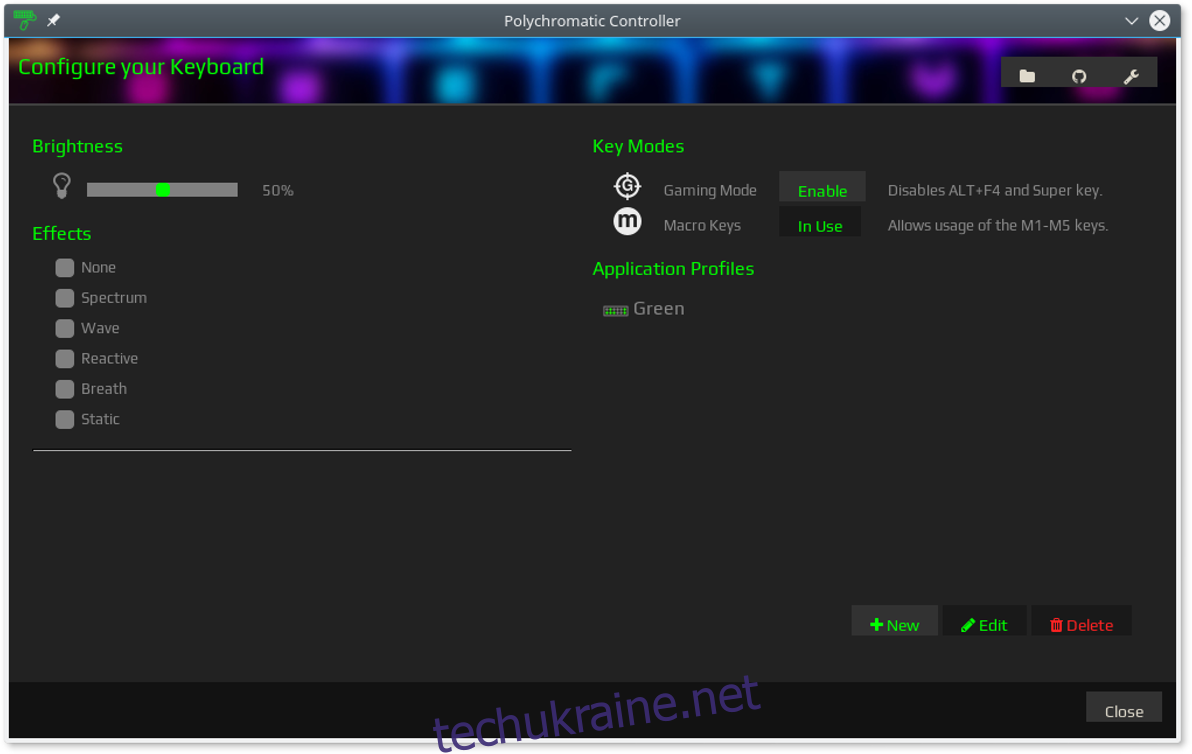
Виберіть “Огляд”, щоб переглянути перелік пристроїв Razer, підключених і розпізнаних вашою системою Linux. Polychromatic дозволяє змінювати налаштування тільки тих пристроїв, які підключені до системи.
Для налаштування певного пристрою Razer, виберіть його назву в меню параметрів, щоб відкрити відповідне вікно налаштувань.
У вікні налаштувань ви можете змінити параметри освітлення, налаштувати інші параметри тощо. Зміни налаштувань застосовуються до пристрою автоматично.